Google is begonnen met het uitrollen van “AI-overviews,” een zoekfunctie waarbij AI direct het antwoord weergeeft in de Google-zoekmachine.
Steeds meer mensen worden zich bewust van deze nieuwe zoekfunctie en zoeken naar manieren om de AI-zoekresultaten in Google uit te schakelen. Hoewel deze nieuwe functionaliteit niet volledig kan worden uitgeschakeld, is er een manier om de traditionele blauwe hyperlinks in de zoekresultaten te behouden in plaats van de door AI gegenereerde antwoorden.
Door een zoekfilter toe te passen, kunt u zoekresultaten aanpassen zonder AI. Hiervoor kunt u een aangepaste zoekmachine toevoegen aan de Google Chrome- of Microsoft Edge-browser. Stel deze aangepaste zoekmachine in als standaardzoekmachine en gebruik de omnibar (adresbalk) in de browser om te zoeken.
AI-zoekresultaten op Google uitschakelen
Voor Google Chrome browser
Om te beginnen opent u de Google Chrome browser. Klik vervolgens rechtsbovenin op het menu-pictogram. In het menu klik op ‘Instellingen’.
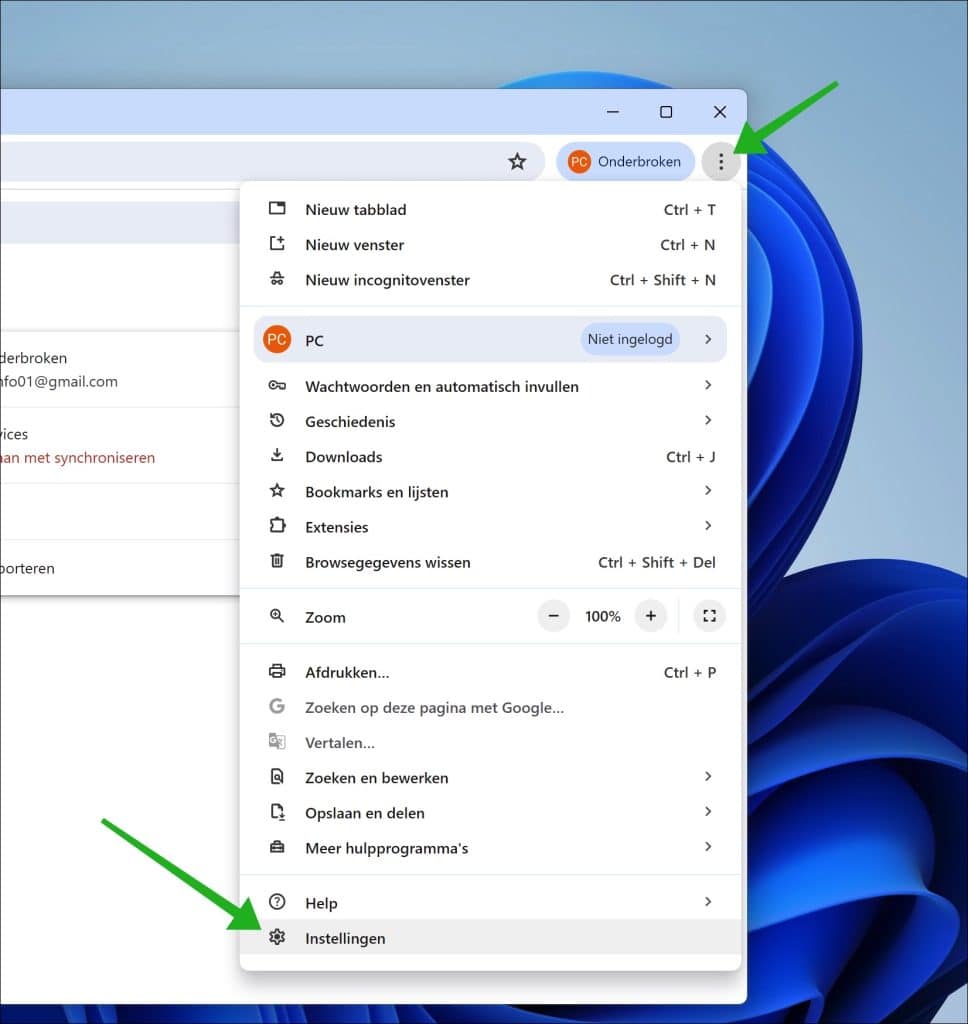
In de instellingen klikt u op ‘Zoekmachine’ en hierna op ‘Zoekmachines en Site Search beheren’.
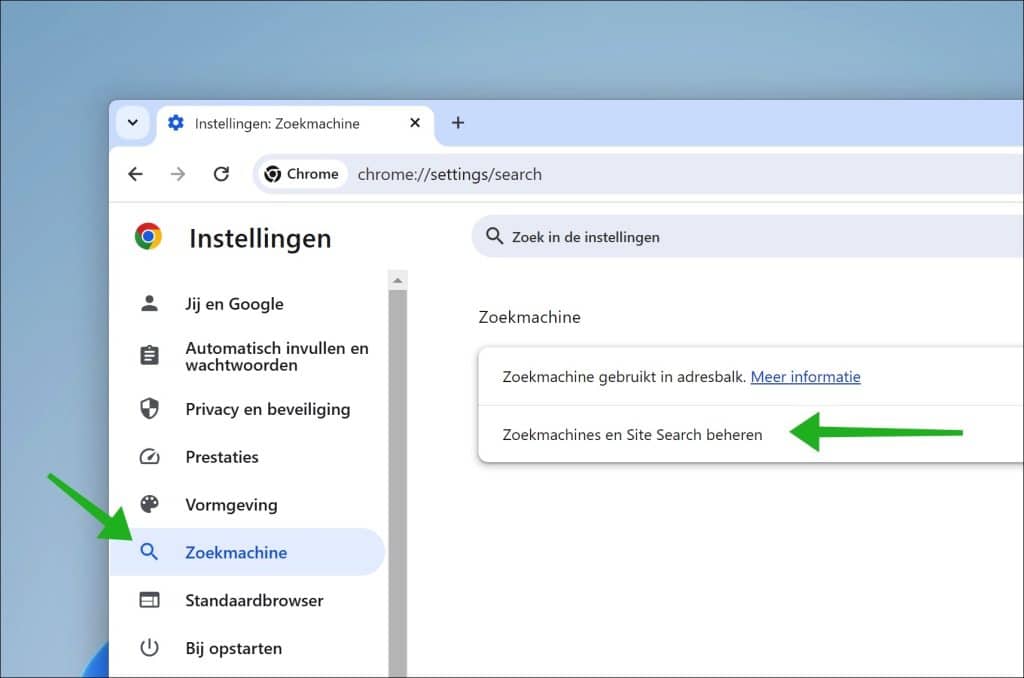
In ‘Site Search’ klikt u op de ‘Toevoegen’ knop.
Lees ook: (Artikel gaat hieronder verder)
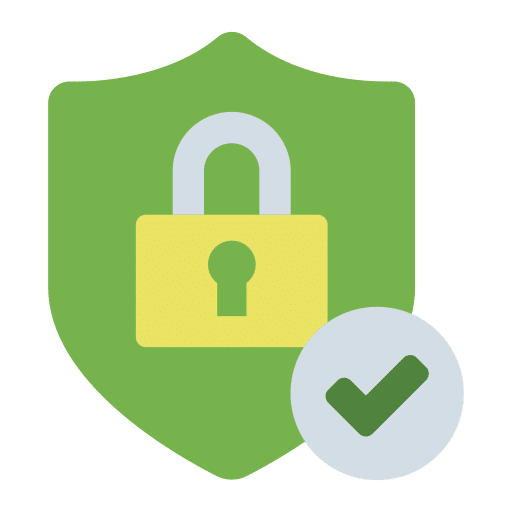
Microsoft gebruikt in Windows 11 verschillende functies om gegevens te verzamelen van uw computer. Echter, niet iedereen wil…
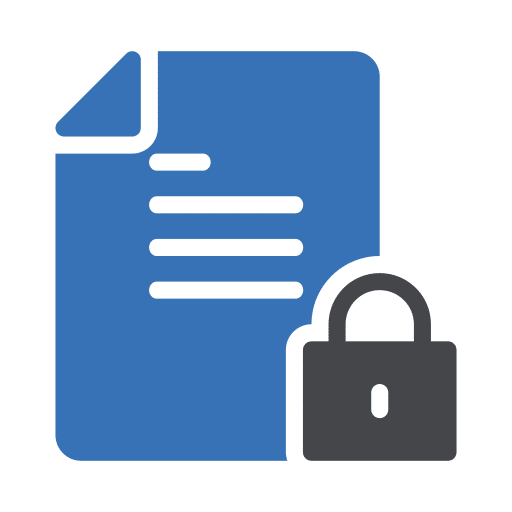
Paywall omzeilen is iets waar steeds meer mensen naar zoeken, nu steeds meer websites hun artikelen achter een…
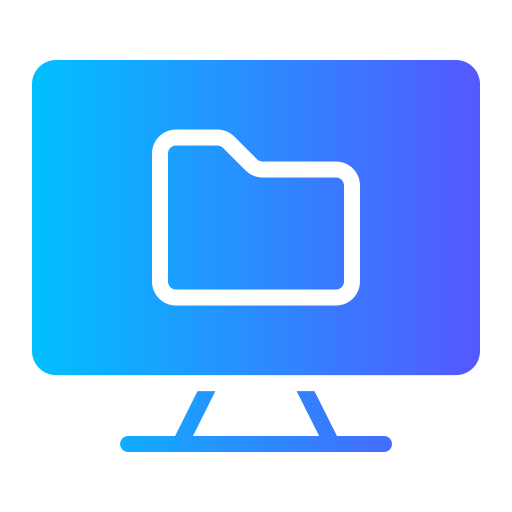
In Windows 11 kunt u op meerdere manieren snel het bureaublad openen, zonder dat u alle vensters één…

Als u merkt dat uw Windows 11 computer teveel geheugen verbruikt, dan merkt u op dat uw computer…
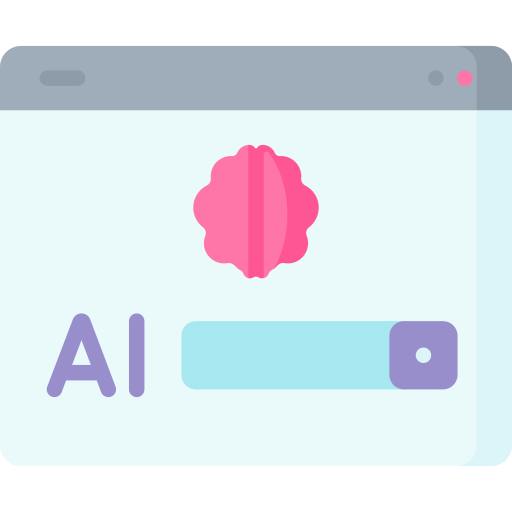
Als u een meer eenvoudige browserervaring wenst, dan kunt u alle AI-functies in de Microsoft Edge browser uitschakelen.…
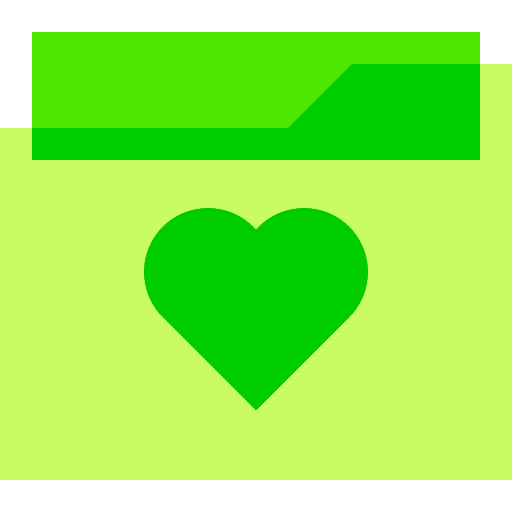
De Verkenner in Windows 11 is waarschijnlijk de meest gebruikte app voor veel mensen in Windows 11. Echter,…
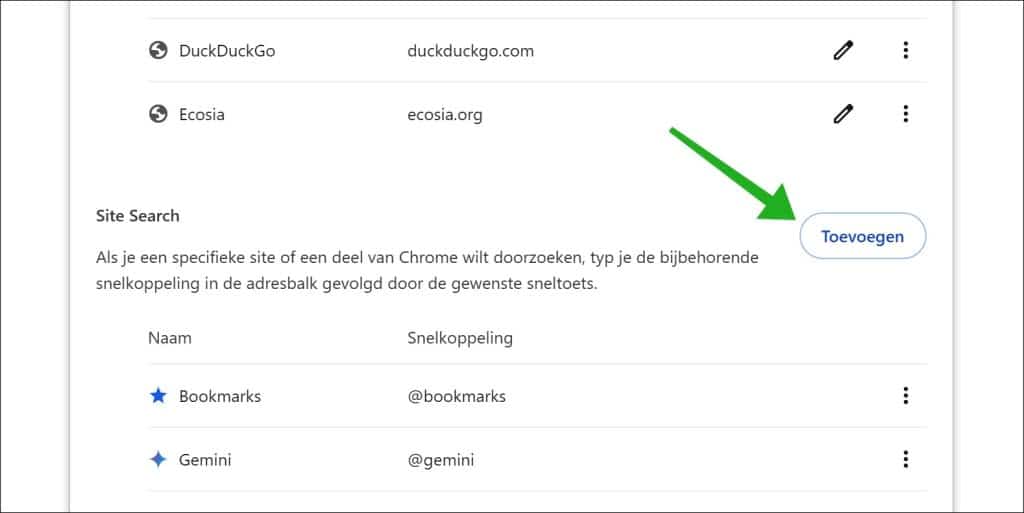
Hier geeft u het volgende in:
- Naam: Geef een naam voor de Site search zoekmachine.
- Snelkoppeling: https://google.com/
- URL met %s in plaats van zoekterm:
{google:baseURL}/search?udm=14&q=%s
Klik op ‘Toevoegen’.
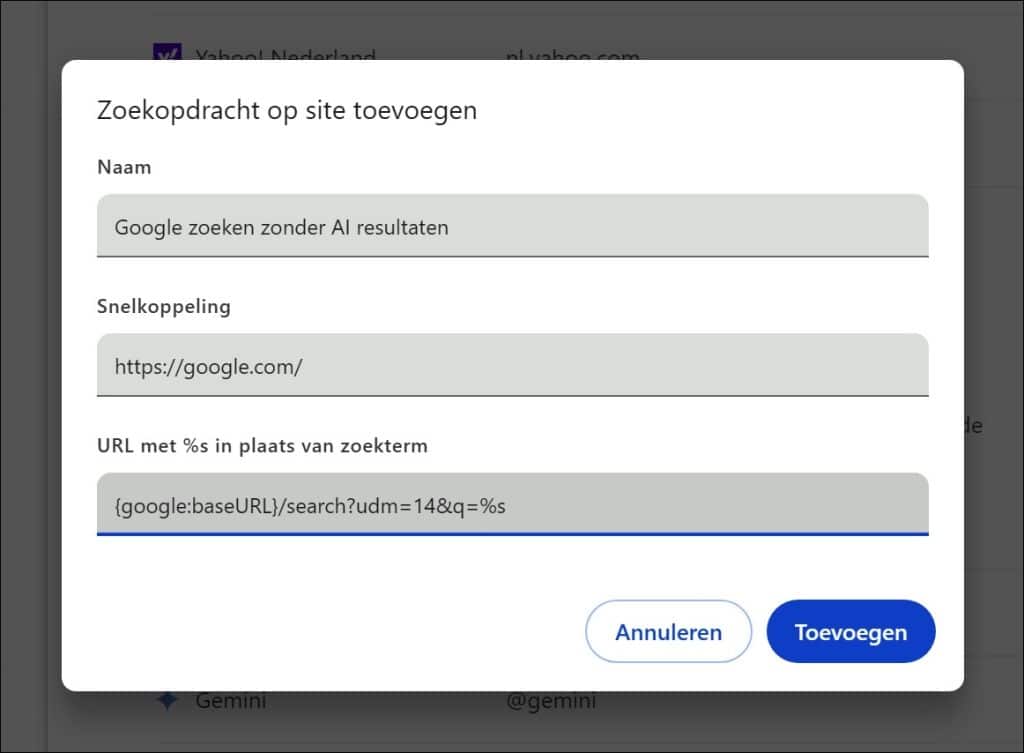
Als u de zoekmachine zonder AI-resultaten heeft toegevoegd, dan klikt u met de rechtermuisknop op de “…” rechts ernaast en klikt u op ‘Instellen als standaard’.
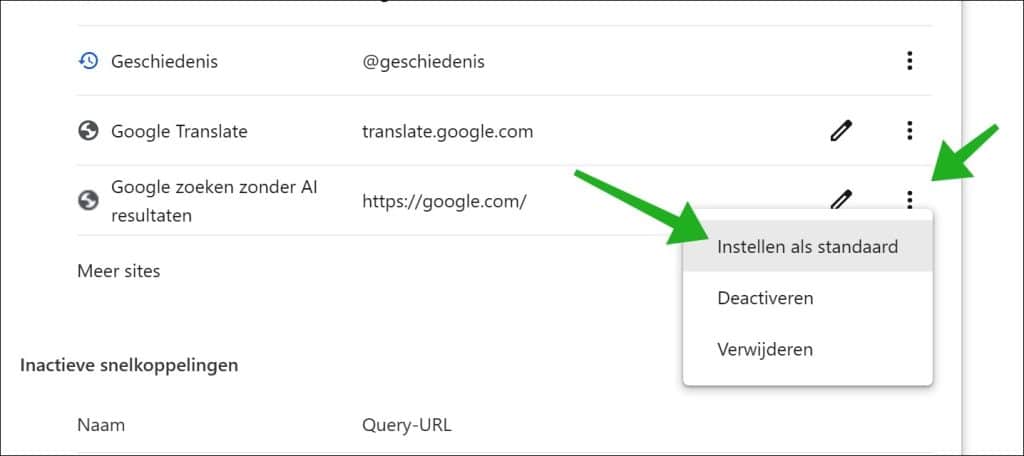
Als u nu een zoekopdracht uitvoert via de adresbalk, ook bekend als de onmi-balk, dan ziet u dat de zoekopdracht wordt uitgevoerd met de aangepaste zoekmachine. Deze zoekmachine toont zoekresultaten zonder AI en met blauwe hyperlinks.
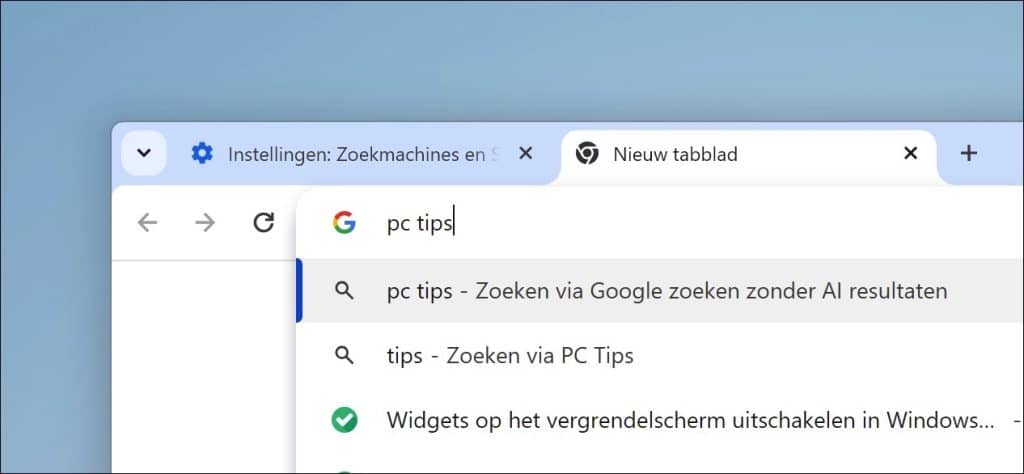
Voor Microsoft Edge browser
Om te beginnen opent u de Microsoft Edge browser. Klik vervolgens rechtsbovenin op het menu-pictogram (drie puntjes). In het menu klikt u op ‘Instellingen’.
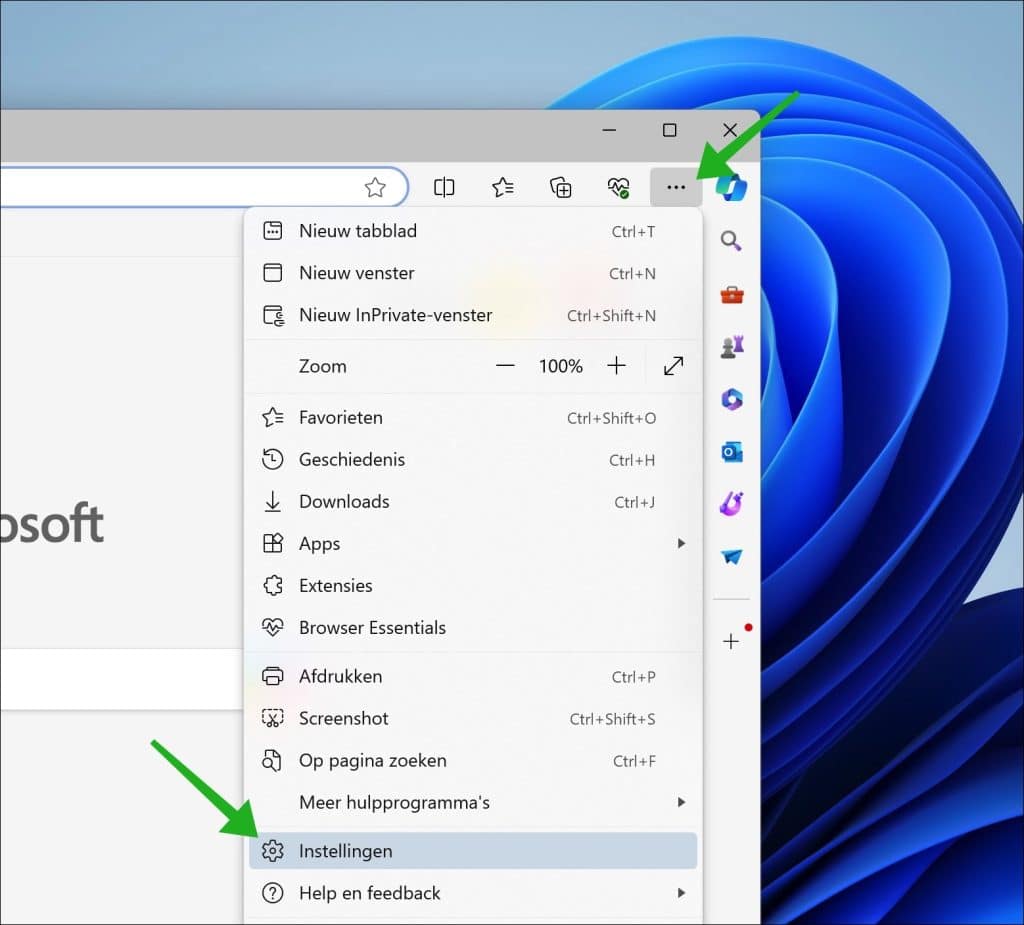
In de instellingen klikt u op ‘Privacy, zoeken en services’ en scrolt u omlaag naar ‘Adresbalk en zoeken’. Klik hierop.
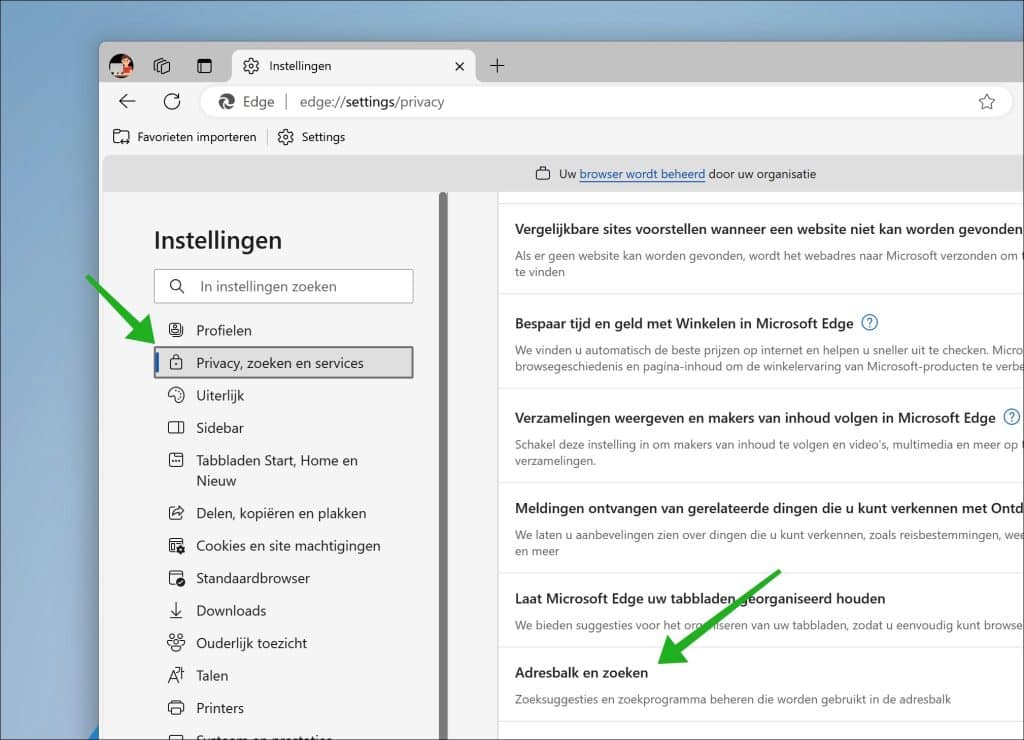
In ‘Adresbalk en ‘zoeken’ klikt u op ‘Zoekprogramma’s beheren’.
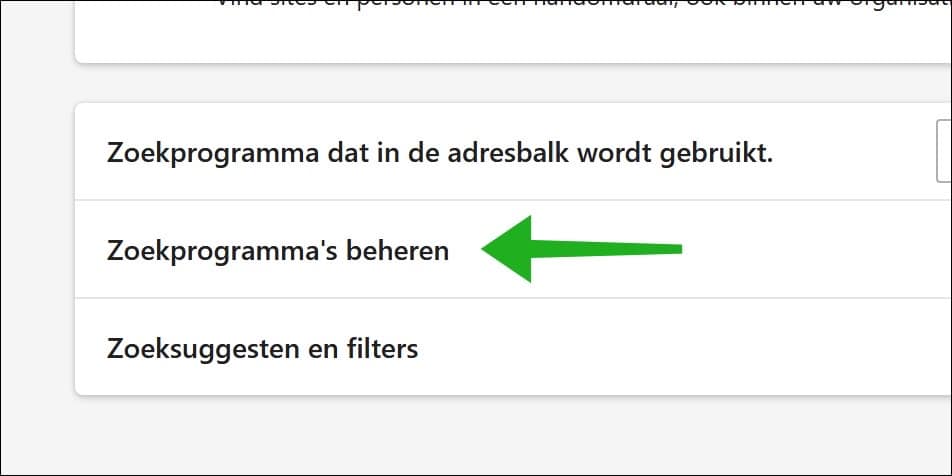
Hier klikt u op de ‘Toevoegen’ knop.
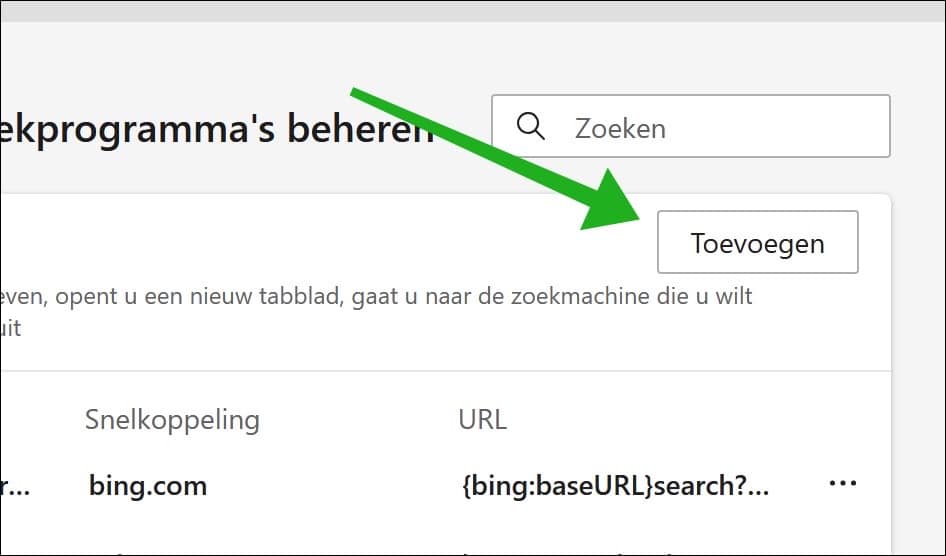
Hier geeft u het volgende in:
- Zoekprogramma: Geef een naam voor de zoekmachine.
- Snelkoppeling: https://google.com/
- URL met %s in plaats van zoekterm:
{google:baseURL}/search?udm=14&q=%s
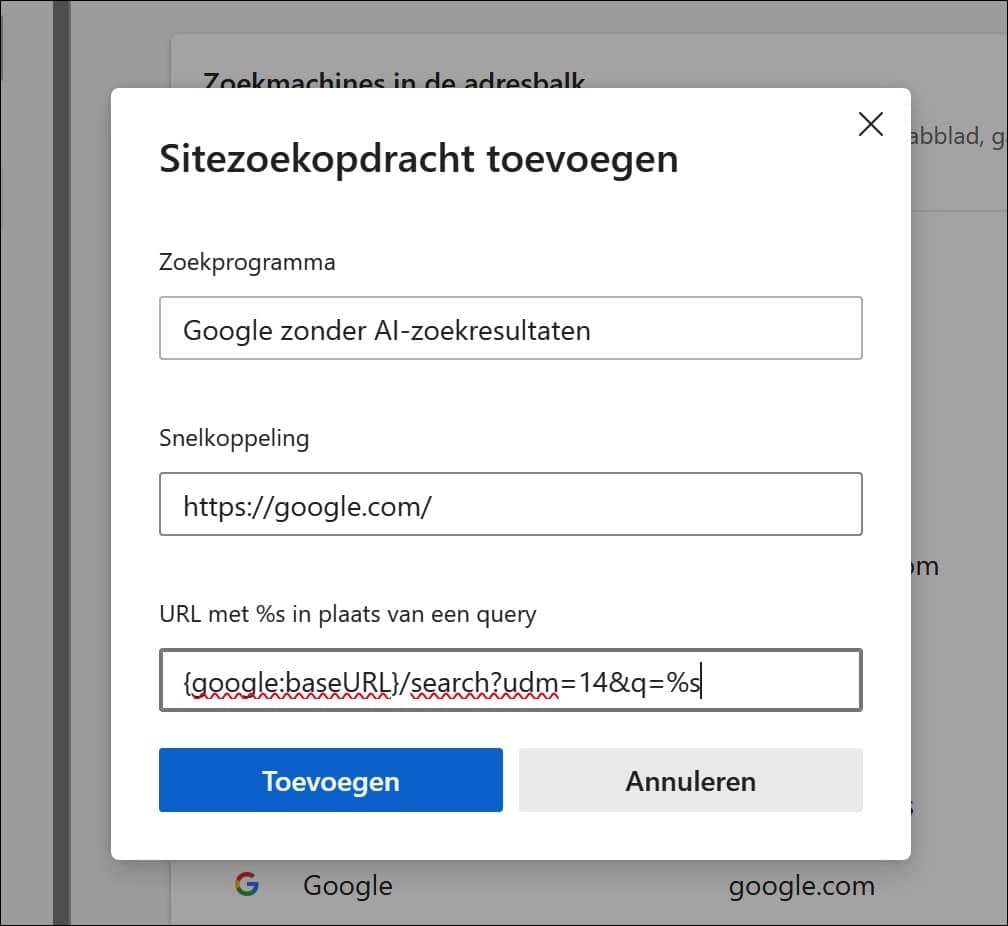
Klik op ‘Toevoegen’.
Als u de zoekmachine zonder AI-resultaten heeft toegevoegd, klikt u met de rechtermuisknop op de drie puntjes rechts ernaast en klikt u op ‘Als standaard instellen’.
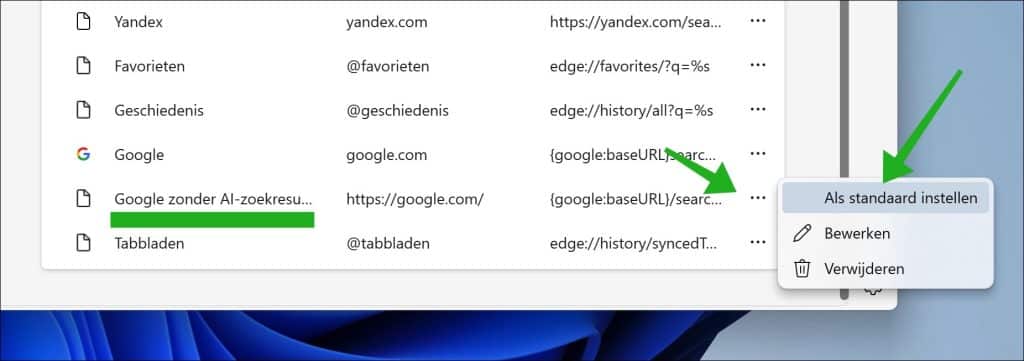
Als u nu een zoekopdracht uitvoert via de adresbalk, ook bekend als de omnibox, dan ziet u dat de zoekopdracht wordt uitgevoerd met de aangepaste zoekmachine. Deze zoekmachine toont zoekresultaten zonder AI en met blauwe hyperlinks.
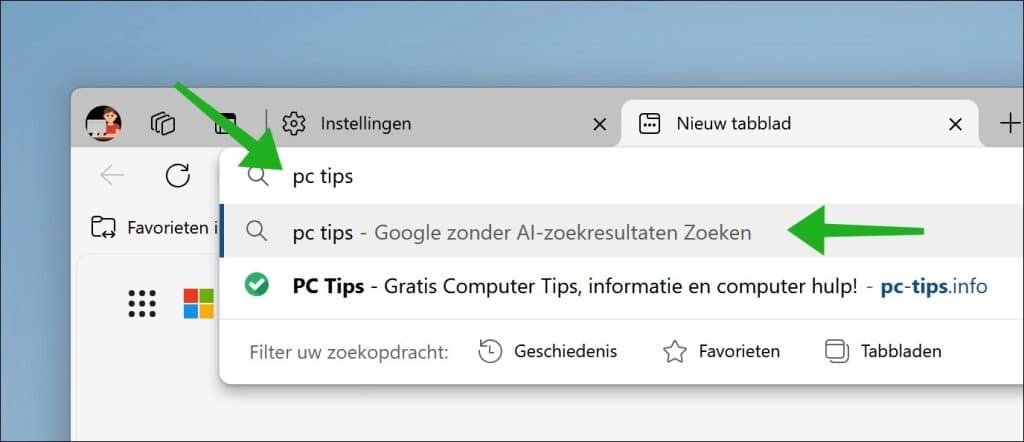
Browser extensie om Google AI overviews uit te schakelen
Gebruikt u liever een browser extensie, overweeg dan de volgende extensies:
Extensies werken zowel in de Google Chrome als de Microsoft Edge browser.
Ik hoop u hiermee geïnformeerd te hebben. Bedankt voor het lezen!
Meld u gratis aan en word lid van ons nieuwe PC Tips forum.

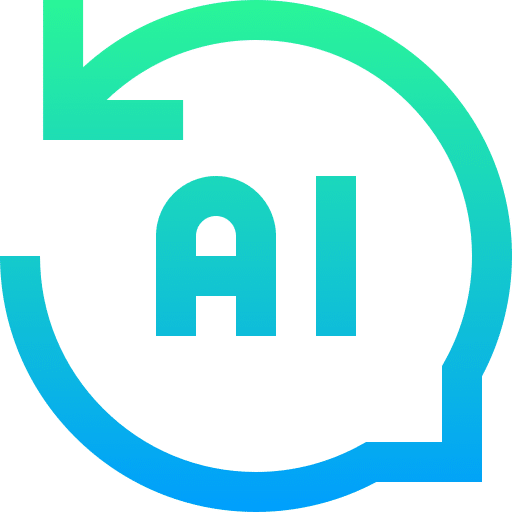
Help mee
Mijn computertips zijn gratis en bedoeld om andere mensen te helpen. Door deze pc-tip te delen op een website of social media, helpt u mij meer mensen te bereiken.Overzicht met computertips
Bekijk ook mijn uitgebreide overzicht met praktische computertips, overzichtelijk gesorteerd per categorie.